Raspberry Piのセットアップが完了したら使い慣れたPCから遠隔操作できると便利です。
そのためにはVNCを使う方法が簡単です。
VNCの導入方法は「TRASKIT Raspberry Pi 4 のはじめ方」に書いていますので参考にして下さい。
VNCの導入は簡単にできますが、その後モニターやマウス、キーボードをRaspberry Piから取り外して別のPCからVNC経由で操作しようとすると上手くいきません。
VNCで接続しても、「Cannot currently show the desktop」と出ます。
このエラーの解決方法を説明します。
その前に事前知識としてSSHの使い方を知っておきましょう。
MacからSSHでRaspberry Piを操作する方法
SSHとは、簡単に言うと別のPCのシェルをネットを活用して操作する仕組みです。
SSHを使うには事前にSSHを使用可能にしておく必要があります。
SSH使用可能にする方法
Raspberry Piの画面からGUIで設定するには次のとおりです。
メニュー > 設定 > Raspberry pi > インタフェースタブ
SSH 有効にチェックを入れてOK その後 Reboot
SSHの操作方法
MacのターミナルからRaspberry Piのシェルに入って操作するには次のコマンドを使います。
192.168.1.6の部分はRaspberry PiのIPアドレス(VNCセットアップの際に調べたIPアドレス)ですから、自分の環境に合わせます。pi はユーザー名でデフォルトが pi です。
途中Raspberry Piのパスワードを聞いてきますので入力します。
例
ssh pi@192.168.1.6
これでRaspberry Piのシェルに入った状態になります。
無事にRaspberry Piのシェルに入るとターミナルの表示が次の表示になります。
pi@raspberrypi:~ $
MacからVNC経由でRaspberry Pi操作できるようにする方法
SSHでRaspberry Piのシェルに入ります。
ssh pi@192.168.1.6
続いてconfigに入ります。
pi@raspberrypi:~ $ sudo raspi-config
次の画面になります。
矢印キーで次の項目を選択していきます。
select や back を選択するには横向きの矢印キーを使います。
これで使い慣れたPCから操作できるようになります。





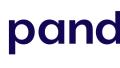
コメントを投稿するにはログインしてください。